Как исправить ошибку «Your Windows system cannot perform the necessary WinAPI calls to launch Stealthfox browser»
Иногда вы можете увидеть следующую ошибку в Multilogin: «Your Windows system cannot perform the necessary WinAPI calls to launch Stealthfox browser».
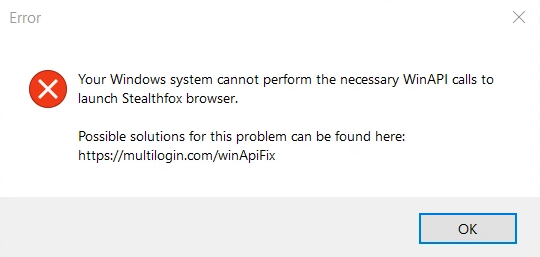
Причин может быть несколько, но не волнуйтесь — в этой статье мы расскажем, как решить эту проблему пошагово.
Проверьте имя пользователя Windows
Эти ошибки обычно появляются, если имя вашей папки пользователя Windows содержит нелатинские символы (например, русские, арабские, китайские или корейские). Это затрудняет корректную работу Windows.
Чтобы исправить это, вы можете либо создать нового пользователя Windows, либо переименовать текущего. Выбор за вами!
При указании имени пользователя используйте только латинские символы (A–Z). Избегайте специальных символов или пробелов.
Создайте нового пользователя
Самый простой способ исправить проблемы Stealthfox? Создайте нового пользователя Windows с правами администратора.
- Откройте «Настройки» на вашем устройстве Windows.
- Перейдите в «Учетные записи» → «Другие пользователи».
- Нажмите «Добавить учетную запись» в разделе «Добавить другого пользователя».
- Выберите «У меня нет данных для входа этого человека», затем на следующем экране выберите «Добавить пользователя без учетной записи Microsoft».
- Введите имя пользователя, используя только латинские символы (A–Z), без специальных символов и пробелов.
- Завершите настройку и назначьте права администратора новой учетной записи.
- Войдите в новую учетную запись пользователя и получите доступ к Multilogin.
Измените имя пользователя
Предпочитаете изменить свое текущее имя пользователя вместо создания нового? Допустим, ваше текущее имя пользователя — «John Smith», и вам нужно изменить его на «JohnSmith». Вот как это сделать пошагово:
Внимание: изменения в реестре могут вызвать проблемы в системе, если их сделать неправильно. Дважды проверяйте каждый шаг!
- Проверьте права администратора: убедитесь, что ваша текущая учетная запись пользователя имеет права администратора. Если это не так, сначала создайте новую учетную запись администратора.
-
Переименуйте папку пользователя:
- Откройте проводник и перейдите в
C:\Users\. - Найдите папку пользователя, щелкните правой кнопкой мыши и выберите «Переименовать».
- Если опция «Переименовать» не отображается, воспользуйтесь полем поиска в проводнике, чтобы найти папку.
- Найдя папку, щелкните правой кнопкой мыши по ней в результатах поиска и выберите «Переименовать».
- Переименуйте
C:\Users\John SmithвC:\Users\JohnSmith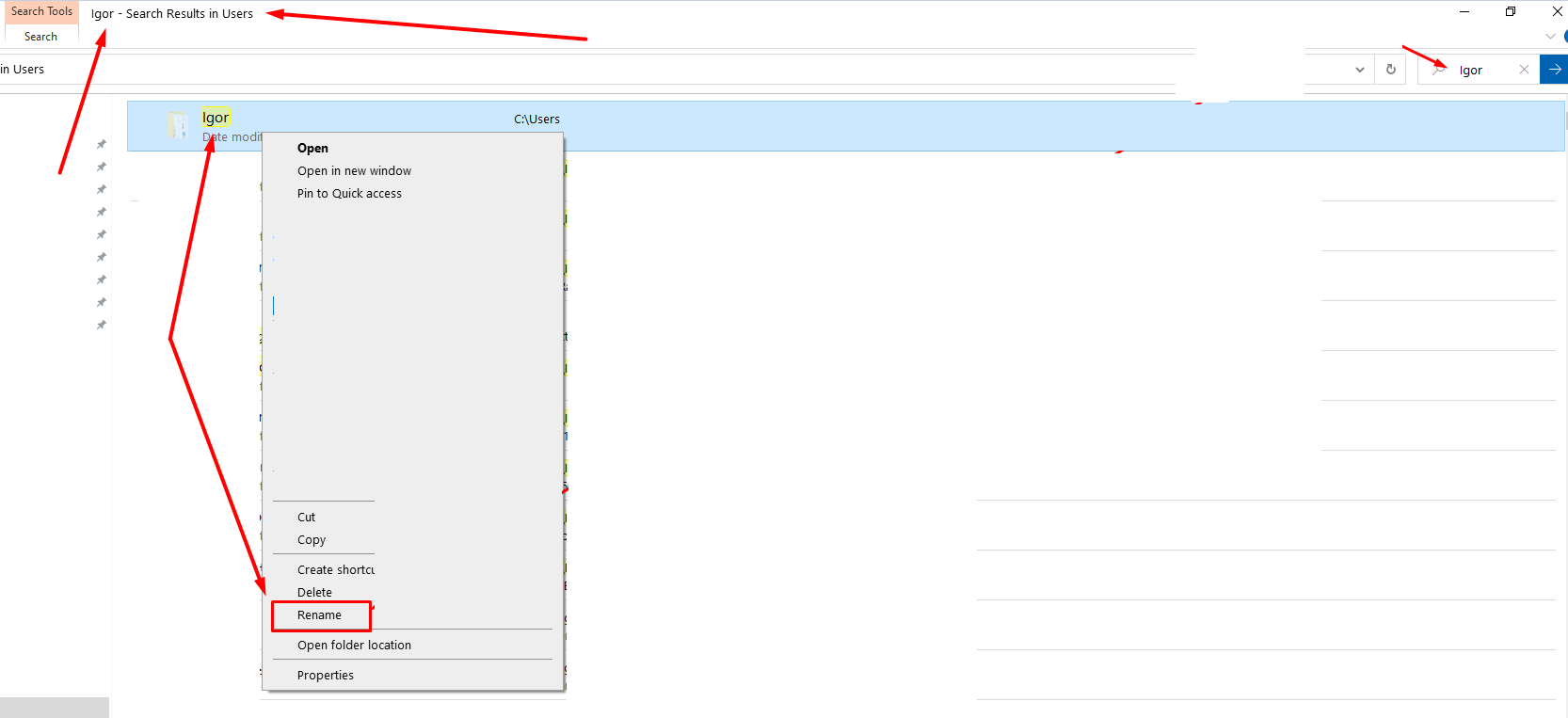
- Откройте проводник и перейдите в
-
Измените реестр:
- Откройте Regedit (нажмите
Win + R, введитеregeditи нажмите Enter). - Перейдите в
HKEY_LOCAL_MACHINE\SOFTWARE\Microsoft\ Windows NT\CurrentVersion\ProfileList\<User S ID >. - Найдите подраздел со значением
ProfileImagePath, соответствующим имени вашей старой папки (например,C:\Users\John Smith). - Дважды щелкните
ProfileImagePathи обновите его в соответствии с недавно переименованной папкой (например,C:\Users\JohnSmith).
- Откройте Regedit (нажмите
- Сохраните изменения: закройте редактор реестра и перезагрузите компьютер, чтобы изменения вступили в силу.
Переустановите Microsoft Visual C++
Устаревшие компоненты Microsoft Visual C++ могут вызывать проблемы. Вот как обновить их:
- Нажмите «Пуск», введите
appwiz.cplи нажмите Enter, чтобы открыть панель управления. - Найдите все элементы с меткой Microsoft Visual C++ 2xxx Redistributable в списке программ, щелкните правой кнопкой мыши по каждому из них и выберите «Удалить».
- Посетите официальную страницу Microsoft и загрузите последние версии x86 и x64 для вашей системы:
- Для 64-битных систем установите как x86, так и x64.
- Для 32-битных систем устанавливайте только x86.
- Запустите загруженные файлы и следуйте инструкциям по установке.
- Перезагрузите компьютер, чтобы применить обновления.
Проверьте установочный диск Multilogin
Установка Multilogin на другой диск может вызвать проблемы совместимости.
Что делать:
- Проверьте диск с ОС: откройте проводник и найдите диск, на котором установлена ваша ОС (обычно это диск C).
- Установите Multilogin на тот же диск: если Multilogin не установлен на диске ОС, удалите его из текущего расположения и переустановите на тот же диск, что и ваша ОС.
Переустановите Windows
Если ничего не помогло, переустановка Windows может стать крайней мерой.
Важно: при установке создайте имя пользователя, которое соответствует следующим рекомендациям:
- Используйте только латинские символы (A–Z).
- Избегайте специальных символов и пробелов.
Такая чистая установка может помочь устранить основные системные проблемы, вызванные несовместимыми настройками или конфигурациями.
Перед переустановкой Windows сделайте резервную копию важных файлов, чтобы избежать потери данных.


